说到图片处理,第一个想到的就是PS吧,不过PS的专业性太强,退而求其次,word也能处理简单的图片哦。今天小编就给大家如何用word将证件照底色换成其他颜色。
用Word把证件照底色换成蓝色教程
1、打开Word软件,在Word文档中插入一张寸照,在“格式”选项卡中单击“删除背景”按钮。

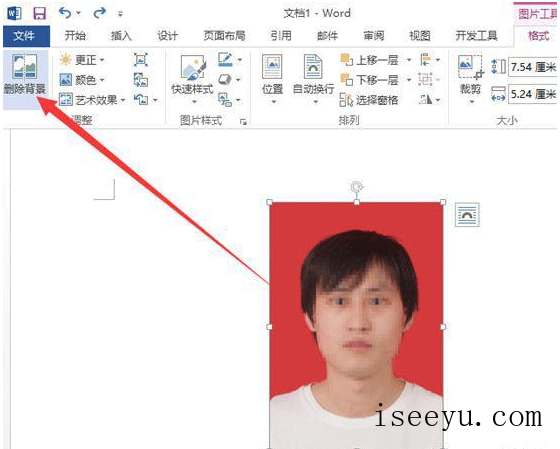
2、进入删除背景编辑模式,拖动图片内的方框,确定图片的范围。

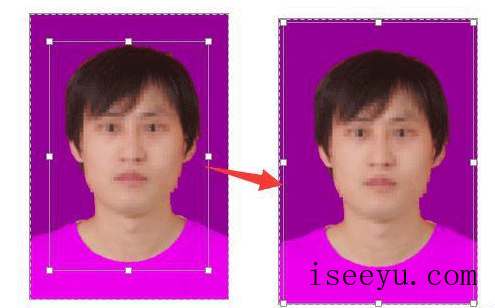
3、分别单击“标记要保留的区域”按钮和“标记要删除的区域”按钮,并在照片中添加要保留和要删除的标记,完成后单击“保留更改”按钮。

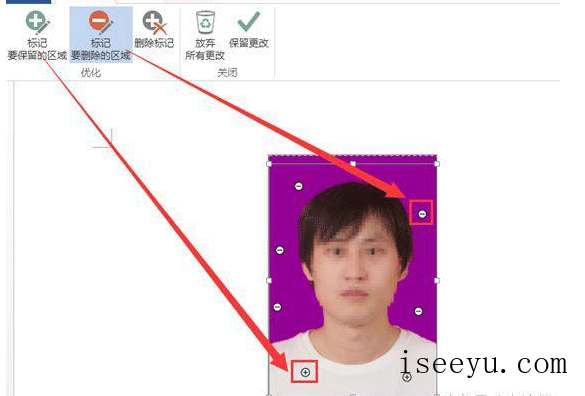
4、将图片背景删掉后,在图片上单击鼠标右键,在弹出的快捷菜单中选择“设置图片格式”命令,在打开的“设置图片格式”窗格中单击“填充线条”按钮。

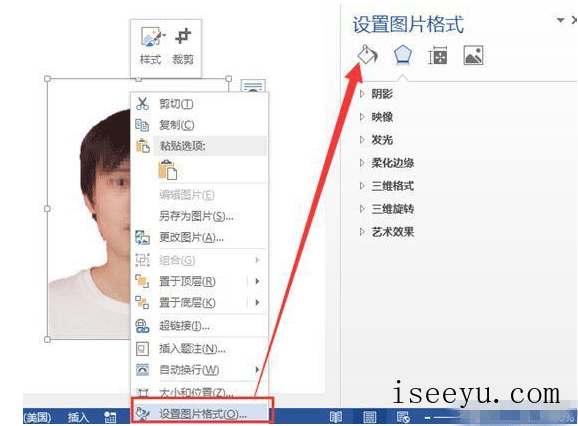
5、选中“纯色填充”单选项,并设置适合的填充颜色,此时即可为寸照添加上需要的背景颜色了。

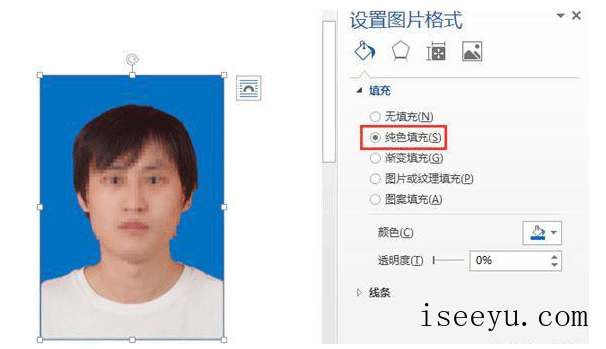
你想要换成其他颜色也可以哦。






